Odstranění Denveru z počítače je zcela

- 3993
- 132
- Mgr. Rainhard Jánský
Pokud je vaše aktivita jakýmkoli způsobem spojena s vývojem webů, budete mít nechtěný s místním serverem. Při vyloučení to jednoduše nemůžete vyzkoušet šablonu pro WordPress. Denver je program, který zajišťuje ladění skriptů přímo v místní síti. Navzdory skutečnosti, že je pro vás dobrým asistentem, mohou stále nastat situace, když se s ním potřebujete rozloučit, ale jak úplně odstranit Denver z počítače, mnozí nevědí.

Odstranění Denwer pomocí PC se zcela vyskytuje podle zavedeného pořadí.
Odstranění Denwer je vítáno, když je to vyloučena. Takové řešení může být ovlivněno jakýmkoli zajímavějším, podle vašeho názoru, který je stejný software podobný z hlediska funkcí.
Můžete také zcela opustit Denver, pokud obecně pro takový software jednoduše nejsou nutné. A vzhledem k tomu, že stále zabírá volný prostor vašeho počítače, je opravdu užitečné odstranit Denver z počítače.
Proces odstranění
Pokud jste takové rozhodnutí učinili, ale nevíte, jak jej implementovat, jak odstranit Denwer z počítače, pak zpočátku nakreslete užitečné informace tak, aby později všechny akce měly být provedeny co nejpřesněji a bezvadně. Proces odstranění softwarové aplikace Denveru zahrnuje odstranění souborů a virtuální disk. Teprve po provedených dvou manipulacích budete spokojeni s dosaženým výsledkem.
Vymazání souboru
Pokud úspěšně smažete jiné softwarové aplikace, můžete se zpočátku rozhodnout, že takový postup můžete provést podle obvyklého schématu pro vás. Bohužel, při prvním pokusu budete zklamáni a zmateni, protože odinstalační soubor, který vám je známý s rozšířením, rozhodně nebude schopen detekovat, bez ohledu na to, jak vlněte obsah složky.
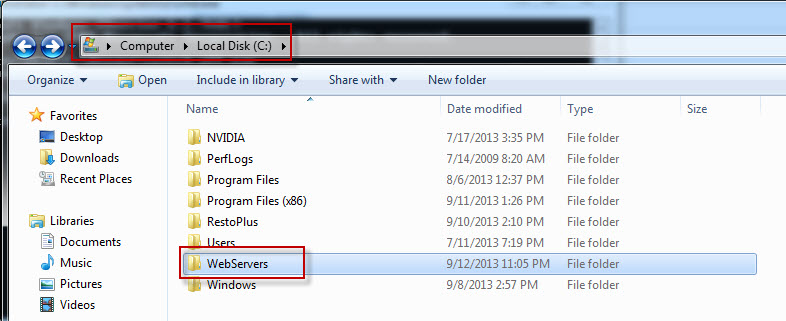
Po takových marných vyhledáváních budete mít otázku, jak smazat Denwer na Windows 7, pokud neexistuje žádný Deinstal soubor. Mimochodem, ve složce softwaru není žádný takový soubor Deinstal, který se nachází v nabídce „Start“. Člověk by však neměl vůbec upadnout do zoufalství, nerozuměl tomu, jak odstranit Denver na Windows 7. Všechno není tak obtížné, jak by se mohlo zdát na první pohled.
Zpočátku musíte označit samotný program, že již nepotřebujete jeho práci. Chcete -li to provést, musíte si vybrat jednu z možností:
- Otevřete program a klikněte na tlačítko „Stop Denver“ v něm;
- Klikněte na soubor s názvem Stop and Extension Exe.
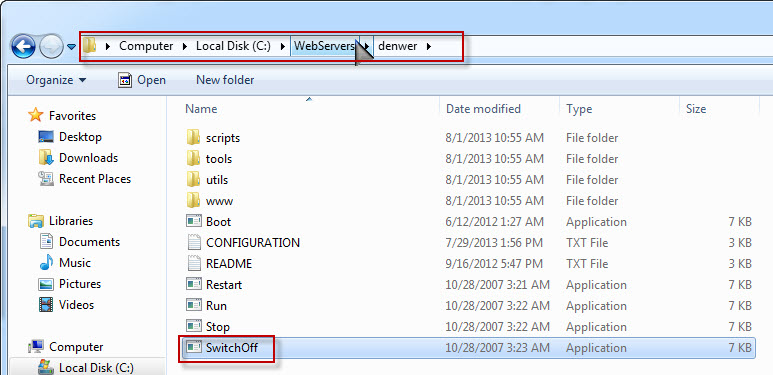
Po zastavení programu nyní musíte samotnou složku eliminovat. Je však důležité vzít v úvahu, že soubory serveru byly automaticky uloženy v této složce, takže nezasahuje do zálohování, zejména databáze MySQL. Pokud taková doporučení odmítnete, buďte příliš líní na to, abyste si provedli zálohu, pak ihned po „řekněte“ s Denwer navždy, najdete ztrátu svých webů i databází. Souhlasím s tím, že ztráta bude skutečně nenapravitelná.
Studium doporučení, jak odstranit Denver, si musíte pamatovat, že to nezasahuje do některých varovných akcí, aby vás později hluboké zklamání netrpělo.
Odstranění virtuálního disku
V tomto procesu takový program vytváří automaticky virtuální disk, který je ve většině případů s velmi vzácnými výjimkami označen latinským písmenem „Z“. Samozřejmě, když jste studovali doporučení, jak smazat Denwer v systému Windows 10 nebo 7, jste plný naděje, že spolu se složkou a všechny soubory automaticky zmizí a tento virtuální disk. Jaké bude vaším překvapením, když po manipulacích, které jste udělali, zjistíte, že Z CD nadále existuje na vašem počítači.

Opět v tom není nic hrozného a problematického. Získejte další část užitečných informací o tom, jak odstranit místní disk Z z Denveru, a pochopíte, že to můžete s takovým postupem úspěšně udělat.
Klikněte na tlačítko „Start“, podnabídka se otevře, na jehož spodní části bude řádek „spuštěn“, zadejte příkaz „Sustar Z: /D“, aniž byste změnili cokoli kromě případů, kdy je váš virtuální disk, naopak k obvyklému označování, byl indikován další dopis. V tomto případě namísto písmene „z“ zadejte ten, ve kterém je označen váš virtuální disk. Nyní zbývá kliknout na klíč „Enter“.
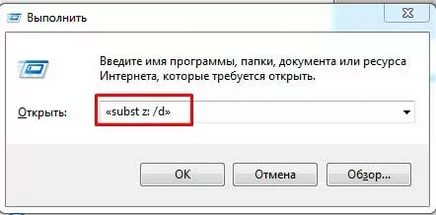
Jak vidíte, neexistují žádné potíže s prováděním takových technických manipulací. A vůbec se nezastaví podívat se na „automobily“, aby se v něm zbývaly „neživé“ štítky. Klikněte na tlačítko „Start“, přejděte na parametr „Všechny programy“, najděte sekci „automobilové“, pečlivě zjistěte, zda existují stopy programu, který jste likvidovali. Pokud zůstanete, rozloučte se s nimi, stačí je odstranit.
Takže, když jste studovali algoritmus, jak odstranit disk Z Denwer a samotný program, můžete nezávisle, bez vnější pomoci, snadné provést takové manipulace na profesionální úrovni.

